知らない人はいない連絡ツールであるLINEは、毎日のように使用するという方も多くいるかと思います。しかし実際に利用していて、「なんだかよく分からない連絡が届いたことがある」という方もいるのではないでしょうか。

その「よく分からない連絡」というもの、もしかしたら詐欺メールかもしれません。ということで今回は、「LINEに詐欺メールが届いたら」というところについて、対処法やデータの扱いに関して、解説していきます。
Part1:詐欺メールとは
一言で「詐欺メール」といっても色々なパターンがあるかと思いますが、その中でも「なりすまし」というパターンはよくあるパターンなようですね。なりすましというと、あたかもLINEの公式から連絡が届いたかのようにしてメールを開かせて、全く違うサイトに誘導するなどといった手口の詐欺です。
そしてその誘導先のサイトでも色々と仕掛けがあるかもしれません。中には急に「アカウントがロックされたので、パスワードを変更する必要があります。」といったように表示して煽り、パスワードを盗み出そうとするメールもあるようです。いずれなにか個人情報を盗み出すことが目的となっていることが多いですので、大切なデータを入力するように案内されたら疑うようにしましょう。
Part2:詐欺メールが届いたらすぐやるべきこと
さて、そうした詐欺メールが実際に届いた時にはどのような対処法があるのか、見ていきましょう。
1いち早く削除
言いつつやることというのは簡単なことで、身に覚えのない連絡がきた時にはすぐにそのメールを削除することが、一番の対処法です。とはいえ先ほども言ったようにLINEの公式になりすまして送ってくることもあるので、もしかしたら気づかずにメールを開いてしまうかもしれません。
「あっ、開いてしまったっ」と驚く方もいるかもしれませんが、実はメールを開いた段階ではそこまで危険性が高いとは言えません。そのメールの中に貼ってあるURL先に飛んでしまうと、危険です。
▼メールを削除する手順:
Step 1.メールリストで迷惑メールを右から左へスワイプします。
Step 2.「…」をタップして、「ゴミ箱に入れる」をタップします。
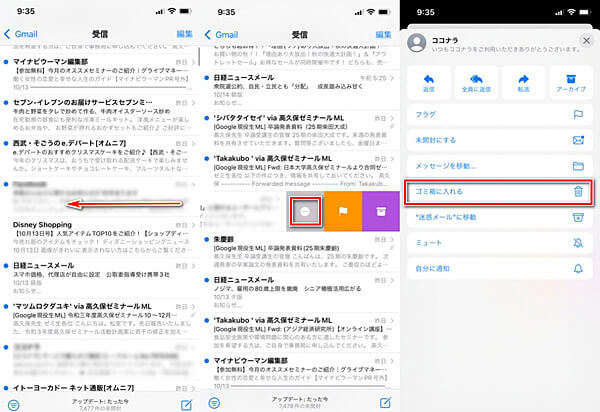
2そのメアドをブロックする
次にこれから連絡来ないために、メードアドレスをブロックします。
▼メールアドレスをブロックする手順
Step 1.メールリストで詐欺メールを右から左へスワイプします。
Step 2.「…」をタップし、「迷惑メールに移動」をタップすると、ブロック完成です。
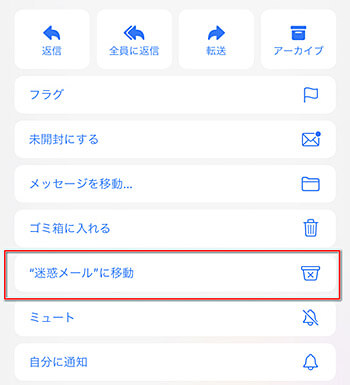
Part3:すでに個人情報を入力するとき
いくら注意をしていたとしても、まんまと個人情報を入力してしまったということはあり得るでしょう。ということで、「もしも個人情報を入力してしまったら」というところを解説していきます。
1まだログインできるならすぐパスワードを変わる
まずはLINEのパスワードを変更するところからはじめましょう。もしLINEのアカウントが乗っ取られれば、自分だけでなく友だち登録をしている相手にも被害が出る可能性があります。そのためいち早くパスワードを変更して、詐欺メールの主導者がアカウントに入られない状況にすることが大切です。
またLINEに繋げている他のサービスに関しても、パスワードを変更しておきましょう。LINEのアカウントにもし入られていたとしたら、そこから連携しているサービスのデータも危ういでしょう。そのためLINEだけでなく連携しているサービスまでしっかりと管理することが大切ですね。
▼LINEパスワードを変更する手順
Step 1.LINEを起動して、「歯車」を開き、「アカウント」をタップします。
Step 2.「パスワード」をタップし、旧パスワードを入力してから、「新パスワード」を入力すると、パスワード変更完成です。
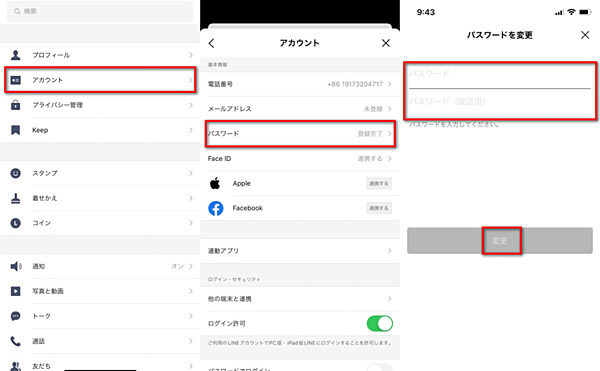
2すでにログインできない場合はサポートセンターへ
すでにLINEが登録できない場合はすぐにサポートセンターへ問い合わせします。
▼問い合わせする具体的な操作する手順
Step 1.利用国を選択して、返信用メールアドレスを入力します。
Step 2.次に画面の指示通りでほかの内容を入力します。
Step 3.最後にLINEの登録した電話番号と登録されたメールアドレスを記入して、「送信」します。
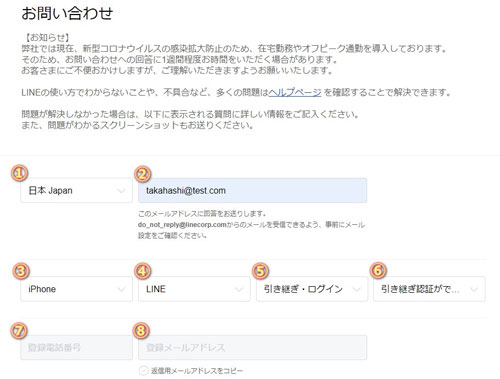
こうすると、返信があるまで落ち着いてしばらく待ちましょう。絶対解決できます。
Part4:LINEの個人情報を守るために
個人情報というのは一度流出してしまえば完全に収束させることはまず不可能かと思います。パスワードを変更すればある程度の安全性にはなりますが、毎回ひっかかる度にそれをやるのも苦痛ですよね。
1LINEとデバイスを常に最新バージョンにする
まずこれら不正行為に当たらないため、常にOSを最新のものにしておくことも大切です。なぜかというと、LINEのバージョンアップはよくアプリのバグを修正するとか、セキュリティー問題を解決できるとかを行います。
▼LINEを最新バージョンにする手順
iPhoneの場合
ステップ1:「APP Store」を開く。
ステップ2:ホーム画面の人の画像をタップして、下にスワイプすると、LINEのアップデートの可否を確認する。
ステップ3:アップデートがあれば行う。
ステップ4:アップデートができたら、LINEの設定でバージョン確認する。

Android場合
ステップ1:Androidの場合にはPlayストアに入り、右上の丸いアイコンをタップします。
ステップ2:「マイアプリ&ゲーム」とを見ると、「アップデート保留中」が出てきます。
ステップ3:もしここにLINEがあれば、「更新」をタップして、アップデートを開始しましょう。

2パスワードを定期的に変わる
ということで、「絶対に詐欺メールにひっかからない対策」をしておけば、パスワードを変更するといった手間が省けるかもしれません。更にはスマホに限らずの話ですが、色々なアカウントにおいて同じパスワードを使いまわさないということも大事でしょう。もし今回のようにLINEアカウントの情報が流出してしまえば、LINEアカウントと同じパスワードを使っている他のアカウントも別のパスワードに変える必要があります。
※全て同じパスワードにすることは楽なことでもありますが、もしもの時には逆に面倒なことになるので、要注意ですね。
Tips:大事なLINEデータを失わないように異OS間LINEデータ転送する方法
ここではLINEに関する一つの裏ワザを紹介します。LINEの大切さは言わなくてもみんなも知ってるよね。その中でLINEトーク履歴を失うことはどうしても欲しくないです。なので、ここでは公式な方法で実現できないLINEトーク履歴を異OS間転送する方法を解明します。
iTransor for LINEの主な機能:
- 【異OS・同OS転送】AndroidとiOSの間でLINEトークを元のまま転送できる。
- 【無料バックアップ・復元】無料でPCにバックアップし、バックアップファイルからiPhone・Androidへ直接復元できる。
- 【エクスポート・保存】PCに分かりやすくエクスポートし、永遠に保存できる。保存したファイルはすべてメディア付けのデバイスで閲覧できる。
- 【多様な機種と互換性】最新のiOS 18とiPhone 16を含めてのiPhoneデバイスとすべての人気Androidデバイスと互換性がある。
▼LINEトーク履歴を転送する手順
ステップ1:iTransor for LINEをインストールします。デバイスをPCにそれぞれ接続して、画面の左側にある「AndroidとiOSデバイスの間でLINEデータ転送」を選択し、「スタート」をクリックします。

ステップ2:GoogleドライブにLINEをバックアップします。

ステップ3:その後自動的に旧バージョンのLINEをダウンロードします。
ステップ4:転送元でフルバックアップするために好きな暗証番号を入力し、次に同じ暗証番号をPCにも入力します。

ステップ5:次にすべてのメディアファイルをバックアップ成功するために、LINEのアシスタントを自動的にダウンロードします。ダウンロード完成したら、AndroidデバイスにLINEアシスタントの権限を「設定」>「アプリ」>「iTransor assistant」>「権限」>「オン」の順に進めて、開きます。

ステップ6:対象端末のiPhoneで同じLINEアカウントをログインして、「完了」をクリックします。

こうすると簡単にLINEトーク履歴を転送成功です。
まとめ
ここまで、LINEに届く詐欺メールについて、色々な対処法を紹介してきました。同時にこれからのLINE生活を楽に過ごすために専門的なLINEデータをバックアップ・引き継ぎ・転送するソフトを今すぐ利用し始めましょう。無料版もあるので、まず試してみましょう。










